- Microsoft Access es un sistema de gestión de bases de datos para los sistemas operativos Microsoft Windows, desarrollado por Microsof y orientado a ser usado en un entorno personal o en pequeñas organizaciones.Crear y modificar bases de datos relacionales. Construir y ejecutar consultas de acción y selección sobre una base de datos. Diseñar y construir formularios de ingreso y gestión de datos. Diseñar y crear informes. Emplear las herramientas y Utilidades de Access en la administración de bases de datos. Cuando se crea una base de datos, los datos se almacenan en tablas, que son listas de filas y columnas basadas en temas. Por ejemplo, puede crear una tabla Contactos para almacenar una lista de nombres, direcciones y números de teléfono, o una tabla Productos para almacenar información sobre productos. Siempre debe empezar a diseñar una base de datos creando primero sus tablas, incluso antes de crear otros objetos de base de datos.
¿Qué es una tabla?Una tabla contiene datos sobre un tema en concreto, como empleados o productos. Cada registro de una tabla contiene información sobre un elemento, como un determinado empleado. Un registro se compone de campos, como un nombre, una dirección y un número de teléfono. Los registros se suelen denominar también filas y los campos, columnas.
 Registro o filaLa base de datos puede contener muchas tablas, cada una de ellas con información sobre un tema diferente. Cada tabla, a su vez, puede contener muchos campos de diferentes tipos, como texto, números, fechas e imágenes.
Registro o filaLa base de datos puede contener muchas tablas, cada una de ellas con información sobre un tema diferente. Cada tabla, a su vez, puede contener muchos campos de diferentes tipos, como texto, números, fechas e imágenes. Campo o columna
Campo o columna
En la lista siguiente se indican algunos ejemplos de tablas comunes que puede crear. - Una tabla de clientes con los clientes de su empresa y sus direcciones
- Un catálogo de los productos en venta con precios e imágenes de cada artículo
- Una tabla de tareas para controlar las tareas y los plazos
- Un inventario de equipo o stock disponible
Crear tablas para una base de datos nueva

La vista Diseño le permite crear una tabla desde el principio y
establecer o cambiar todas las propiedades disponibles para cada campo.
También puede abrir las tablas existentes en la vista Diseño y agregar,
quitar o cambiar los campos.
 En la ficha Crear, en el grupo Tablas, haga clic en Diseño de tabla.
En la ficha Crear, en el grupo Tablas, haga clic en Diseño de tabla.
 En la columna Nombre del campo
del diseñador, escriba los nombres de los campos de la tabla. Como
regla, el primer campo que se cree debe ser el campo de clave principal.
Recuerde que no debe agregar ningún campo de clave externa por ahora.
Puede hacerlo al crear las relaciones.
En la columna Nombre del campo
del diseñador, escriba los nombres de los campos de la tabla. Como
regla, el primer campo que se cree debe ser el campo de clave principal.
Recuerde que no debe agregar ningún campo de clave externa por ahora.
Puede hacerlo al crear las relaciones.
 En la columna Tipo de datos, use la lista junto a un nombre de campo para elegir un tipo de datos para ese campo.
En la columna Tipo de datos, use la lista junto a un nombre de campo para elegir un tipo de datos para ese campo.
 Como opción, use el panel Propiedades del campo
para establecer propiedades para campos individuales. Por ejemplo,
puede usar el panel para cambiar los valores en un campo de búsqueda;
tendrá la oportunidad de hacerlo en la sesión de práctica.
Como siempre, guarde los cambios y asigne un nombre a la nueva tabla que describa los datos que ésta contiene.
Como opción, use el panel Propiedades del campo
para establecer propiedades para campos individuales. Por ejemplo,
puede usar el panel para cambiar los valores en un campo de búsqueda;
tendrá la oportunidad de hacerlo en la sesión de práctica.
Como siempre, guarde los cambios y asigne un nombre a la nueva tabla que describa los datos que ésta contiene.
 En la ficha Crear, en el grupo Tablas, haga clic en Diseño de tabla.
En la ficha Crear, en el grupo Tablas, haga clic en Diseño de tabla. En la columna Nombre del campo
del diseñador, escriba los nombres de los campos de la tabla. Como
regla, el primer campo que se cree debe ser el campo de clave principal.
Recuerde que no debe agregar ningún campo de clave externa por ahora.
Puede hacerlo al crear las relaciones.
En la columna Nombre del campo
del diseñador, escriba los nombres de los campos de la tabla. Como
regla, el primer campo que se cree debe ser el campo de clave principal.
Recuerde que no debe agregar ningún campo de clave externa por ahora.
Puede hacerlo al crear las relaciones. En la columna Tipo de datos, use la lista junto a un nombre de campo para elegir un tipo de datos para ese campo.
En la columna Tipo de datos, use la lista junto a un nombre de campo para elegir un tipo de datos para ese campo. Como opción, use el panel Propiedades del campo
para establecer propiedades para campos individuales. Por ejemplo,
puede usar el panel para cambiar los valores en un campo de búsqueda;
tendrá la oportunidad de hacerlo en la sesión de práctica.
Como opción, use el panel Propiedades del campo
para establecer propiedades para campos individuales. Por ejemplo,
puede usar el panel para cambiar los valores en un campo de búsqueda;
tendrá la oportunidad de hacerlo en la sesión de práctica.- Vista Diseño de la tabla
- En la vista Diseño de la tabla, puede crear una tabla entera desde el principio, o agregar, eliminar o personalizar los campos en una tabla existente.
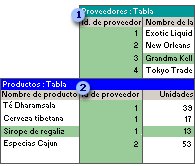 Si desea hacer un seguimiento de otros datos de una tabla, agregue más campos. Si el nombre de un campo existente no es suficientemente descriptivo, puede cambiarlo.
Si desea hacer un seguimiento de otros datos de una tabla, agregue más campos. Si el nombre de un campo existente no es suficientemente descriptivo, puede cambiarlo. - La configuración del tipo de datos (tipo de datos de campo: característica de un campo que determina el tipo de datos que puede almacenar. Por ejemplo, un campo cuyo tipo de datos es Texto puede almacenar datos que consten de letras o números, pero un campo de tipo Numérico sólo puede almacenar datos numéricos.) de un campo define el tipo de valores que puede escribir en el mismo. Por ejemplo, si desea que un campo almacene valores numéricos que puede utilizar en cálculos, establezca su tipo de datos en Numérico o Moneda.
- Se utiliza una etiqueta única, denominada clave principal (clave principal: uno o más campos (columnas) cuyos valores identifican de manera exclusiva cada registro de una tabla. Una clave principal no puede permitir valores Nulo y debe tener siempre un índice exclusivo. Una clave principal se utiliza para relacionar una tabla con claves externas de otras tablas.) para identificar los registros de la tabla. La clave principal de una tabla se utiliza para referirse a registros relacionados de otras tablas.
- Las propiedades de los campos son un conjunto de características que proporcionan control adicional sobre cómo se almacenan, escriben o muestran los datos de un campo. Las propiedades disponibles dependen del tipo de datos de un campo.










